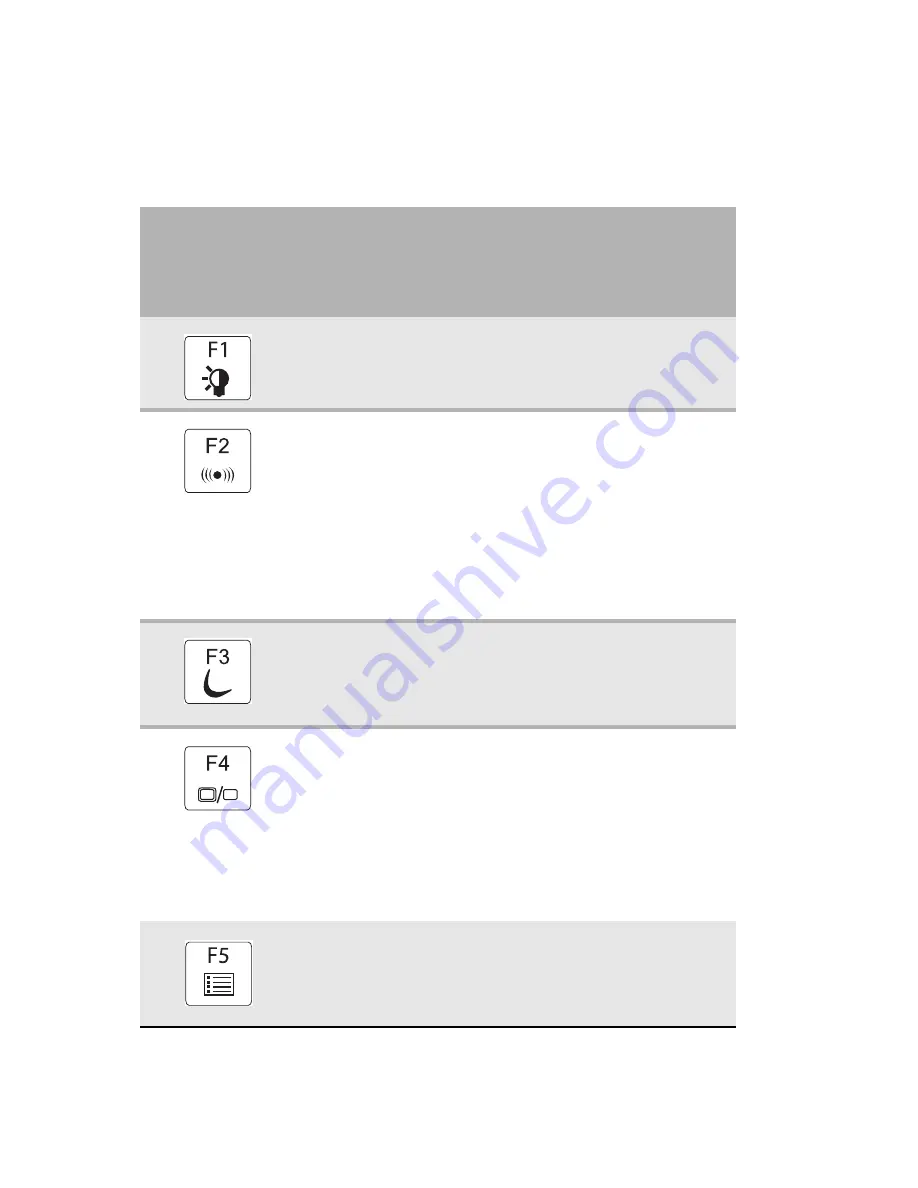
CAPÍTULO
3
: Configuración e inicio
28
Combinaciones de las teclas de sistema
Al presionar al mismo tiempo la tecla F
N
y una tecla de
sistema, su computadora portátil ejecutará la acción que se
indica en el texto o el icono de la tecla.
Mantenga
presionada la
tecla F
N
y luego
oprima esta tecla
de sistema...
Para...
Activar o desactivar los indicadores de estado. Para
obtener más información, consulte la sección
“Uso de los
indicadores de estado” en la página 25
.
Encender o apagar la radio de red inalámbrica 802.11
opcional. Para obtener más información, consulte la
sección “Conexión de red inalámbrica” en la Guía del
usuario en línea.
Advertencia: las comunicaciones inalámbricas de
radiofrecuencia pueden interferir con ciertos equipos
utilizados en aviones comerciales. Las normas de
navegación aérea vigentes exigen que se apaguen los
dispositivos inalámbricos durante el vuelo. Los dispositivos
de comunicación IEEE 802.11 son ejemplos de dispositivos
que proveen comunicación inalámbrica.
Activar el modo Suspender o Suspender híbrido. Para salir
del modo Suspender, presione el botón de encendido. Para
obtener más información, consulte la sección
“Ajuste de la
configuración de energía de su computadora portátil” en
la página 63
.
Alternar la imagen de la pantalla de su computadora
portátil en el siguiente orden:
■
El LCD
■
Un monitor externo o proyector (el monitor o proyector
debe estar enchufado en el puerto del monitor de la
computadora portátil)
■
Ambos al mismo tiempo
Para obtener más información, consulte la sección
“Visualización de la pantalla en un proyector o monitor” en
la página 48
.
Exhibir la casilla indicadora de estado en la esquina
superior izquierda de la pantalla. Este cuadro indica el nivel
de carga de la batería, la versión del BIOS y si la red
inalámbrica opcional está en uso. Vuelva a presionar las
mismas teclas para cerrarla.
Summary of Contents for MX6243m
Page 1: ...COMPUTADORA PORT TIL DOCUMENTACI N DEL HARDWARE...
Page 2: ......
Page 8: ...Contenido vi...
Page 20: ...CAP TULO 2 Conceptos b sicos acerca de su computadora port til 12...
Page 46: ...CAP TULO 3 Configuraci n e inicio 38...
Page 62: ...CAP TULO 4 Uso de las unidades y los accesorios 54...
Page 88: ...CAP TULO 7 Mantenimiento de la computadora port til 80...
Page 142: ...AP NDICE A Informaci n legal 134...
Page 153: ......
















































